We hebben je al in juni verteld over de nieuwe benadering van de muziekservicescene van Turntable.fm. De service is leuk, interactief en heeft sindsdien echt aangeslagen.
Vandaag heeft Turntable.fm zijn eerste mobiele app uitgebracht. Het is gebouwd voor de iPhone en is beschikbaar in de App Store [iTunes-link]. We laten u zien hoe u aan de slag kunt met de mobiele app. Lees verder voor meer informatie.
Voordat u de mobiele app probeert te gebruiken, moet u ervoor zorgen dat u toegang hebt tot de website. Turntable.fm is nog niet open voor het publiek, het vereist nog steeds dat je een Facebook-vriend hebt die lid is van Turntable.fm voordat je toegang krijgt. Als je wel toegang hebt, ga je gang en download en installeer je de iOS-app.

Nadat u bent ingelogd op Turntable.fm met uw Facebook-inloggegevens, krijgt u een lijst met beschikbare kamers te zien, in volgorde van populariteit. U kunt een eigen kamer maken, naar een kamer zoeken of een kamer invoeren die u allemaal in dit eerste scherm ziet. Tik op de kamer waaraan u wilt deelnemen om deze in te voeren.

Vanaf hier moet de ervaring vergelijkbaar zijn met die van de website. Je bevindt je in de standaard Turntable.fm-ruimte, compleet met een scrollende info-banner, Lame en Awesome-knoppen, en natuurlijk zijn er avatars met een hoofd in de menigte.
Tik op de chatballon in de bovenste navigatiebalk om in de chat van de chatroom te worden opgenomen.

Hier kunt u met anderen in dezelfde kamer chatten, net als op de website. Behalve dat je kunt chatten, kun je de nummerwachtrij ook bekijken en bewerken vanuit dit scherm. Selecteer de wachtrijknop naast de knop Chatten in de navigatiebalk bovenaan om uw nummerwachtrij te bekijken.

U kunt een nummer omhoog of omlaag slepen om uw afspeellijst opnieuw in te delen of naar muziek zoeken om nummers aan uw wachtrij toe te voegen. We hebben geprobeerd een aantal veelvoorkomende artiesten te doorzoeken en hadden een gemengd geluk toen we dezelfde resultaten behaalden als op de website.

Terug naar de kamerweergave, helemaal rechts op de navigatiebalk, bevindt zich een deelknop waarmee u via Facebook, Twitter en e-mail een link kunt delen naar de ruimte waar u zich momenteel bevindt met uw vrienden.

Terwijl u vanuit één kamer streamt, kunt u teruggaan naar de kamerlijst om te bladeren. U ziet een volumeschuif en het AirPlay-pictogram (indien beschikbaar) langs de onderkant van het scherm. De ruimte waar u zich momenteel bevindt, wordt gemarkeerd en heeft een rode x links van de naam. Als je wilt stoppen met streamen vanuit die specifieke kamer, tik je op de x.
Mogelijk merkt u dat het plusteken in de bovenste balk nu is gewijzigd in Kamer. U moet stoppen met het streamen van een kamer voordat u uw eigen kamer kunt maken. Tik op het plusteken om je kamer in te stellen en begin met zelf te gaan dj'en.

In het scherm Kamer maken kunt u de naam van de ruimte, de openbare of privébeschikbaarheid en het aantal DJ's dat u in de kamer wilt toestaan instellen. Als je alles hebt ingesteld, tik je op Maken.

Als je een vriend hebt die in een kamer zit, zie je een gouden pictogram met een cijfer dat het aantal vrienden in die kamer aangeeft naast de naam van de kamer.
Aanzienlijk ontbreekt in de app is de mogelijkheid om uw eigen Turntable.fm profiel te bekijken, samen met de mogelijkheid om uw avatar te bewerken. Het lijkt erop dat deze twee taken voor nu zullen worden uitgevoerd vanaf de website.
Ben je een grote fan van Turntable.fm? Is deze app iets waar je op hebt gewacht om echt in de service te komen, of is dit iets dat jouw DJ-verslaving in overbelasting zal doen belanden?






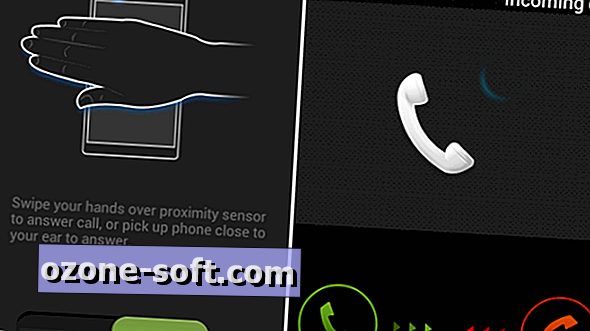
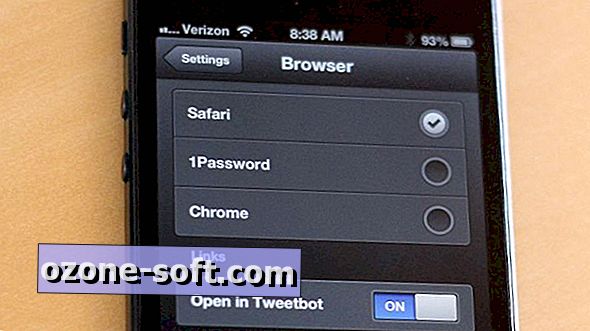





Laat Een Reactie Achter